Maison >Les sujets >word >Comment supprimer les bordures du papier manuscrit dans Word
Comment supprimer les bordures du papier manuscrit dans Word
- 王林original
- 2020-01-02 11:43:569287parcourir

1. Ouvrez le document Word, puis cliquez sur le bouton de conception en haut de l'interface
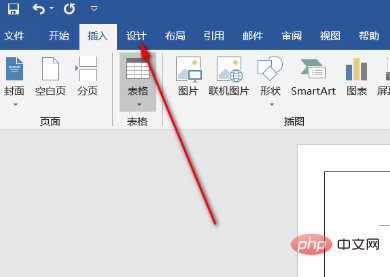
2. bouton droit dans l'interface suivante Bordure de la page latérale
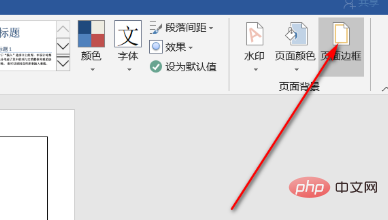
3. Cliquez sur le bouton [Aucun] dans la boîte de dialogue qui s'ouvre automatiquement
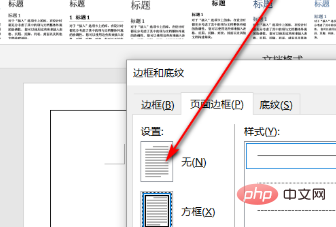
Résultat Comme indiqué dans l'image :
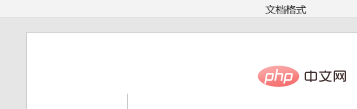
Tutoriels d'articles connexes recommandés : Tutoriel de mots
Ce qui précède est le contenu détaillé de. pour plus d'informations, suivez d'autres articles connexes sur le site Web de PHP en chinois!
Déclaration:
Le contenu de cet article est volontairement contribué par les internautes et les droits d'auteur appartiennent à l'auteur original. Ce site n'assume aucune responsabilité légale correspondante. Si vous trouvez un contenu suspecté de plagiat ou de contrefaçon, veuillez contacter admin@php.cn

